Inhoudsopgave
Wanneer uw Office-installatie beschadigd is (door een virusaanval, een incompatibele add-on of een onvoltooide installatie), kunt u problemen ondervinden bij het werken met Office-toepassingen (Word, Excel, PowerPoint, enz.).
In deze handleiding laat ik u zien hoe u uw Office-installatie kunt repareren om problemen in Word, Excel, PowerPoint en Access op te lossen.
Hoe kan ik Office 2013, Office 2010, Office 2007 of Office 2003 repareren?
Attentie: Voordat u doorgaat met het repareren van uw Office-installatie, moet u eerst zorgen dat uw computer schoon is van malware, met behulp van deze gids: Quick Malware Scan & Removal Guide.
- Office 2010 of Office 2013Office 2007Office 2003
Hoe Office 2013 of Office 2010 te repareren.
De enige manier om de installatie van Office 2010 of Office 2013 te repareren is door gebruik te maken van " Programma's en functies " opties van Windows configuratiescherm. Dus om Office 2010 of Office 2013 te repareren:
1. Ga naar Start > Configuratiescherm .
2. Dubbelklik om " Programma's en functies ”.
3. Selecteer in de programmalijst de " Microsoft Office " versie geïnstalleerd op uw computer en klik op " Verander " van de top.

4. In het volgende scherm controleert u de " Reparatie " optie en klik op " Ga verder ”.
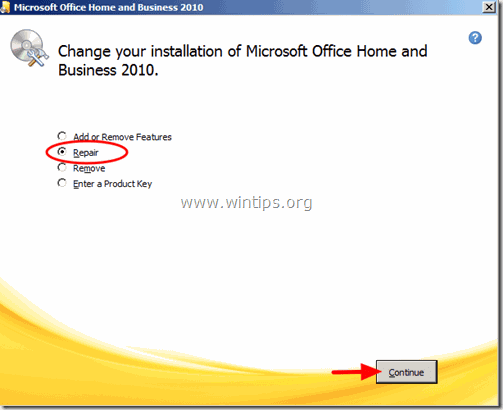
Hoe Office 2007 repareren
Methode 1. Repareer Office 2007 problemen vanuit de Office 2007 programma's.
1. Draai een van de geïnstalleerde Office 2007 programma's (bijv. Word 2007 )
2 Klik op de Microsoft Office-knop  en klik dan op " Woordopties" . *
en klik dan op " Woordopties" . *
Als u de Office-knop niet kunt vinden, dan kunt u de "Office Diagnostics " functie onder de " HELP " menu.
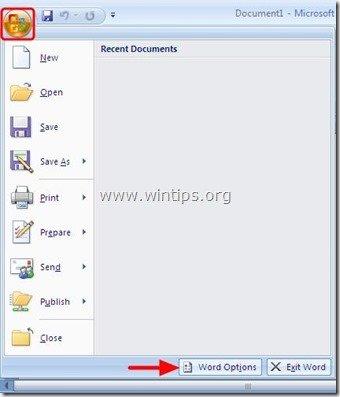
3. Klik " Middelen " in het linkerdeelvenster.
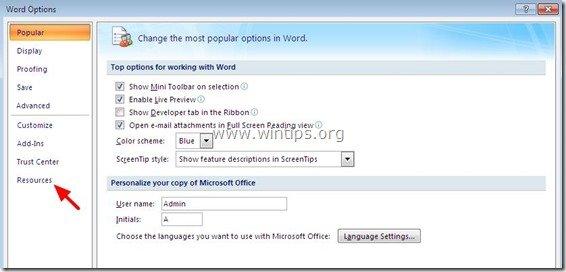
4. Druk op de " Diagnose " knop naast " Microsoft Office Diagnostics uitvoeren " optie.
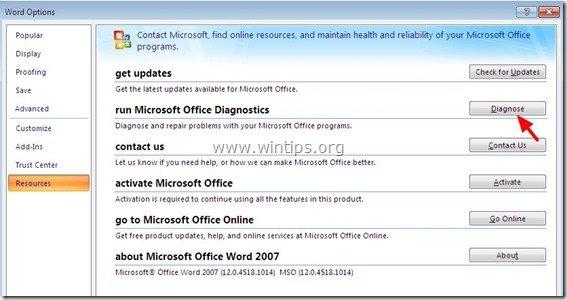
5 Klik op " Ga verder " knop om de Office Diagnostics te starten,
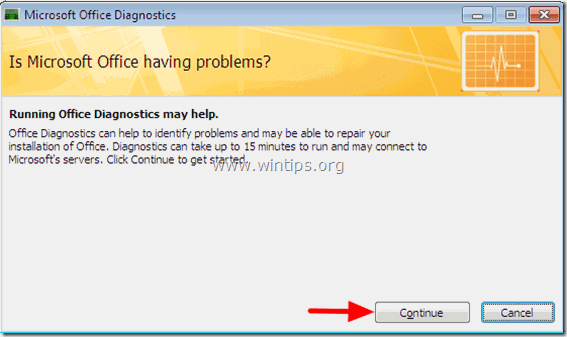
6. Klik tenslotte op " Diagnostiek uitvoeren " en wacht tot het diagnoseproces is voltooid.
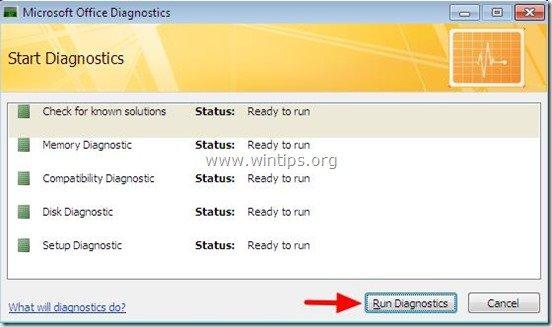
Methode 2. Uitvoeren “ Microsoft Office Diagnose " tool van Windows Verkenner.
1. Open Windows Verkenner en navigeer naar het volgende pad:
- Voor Office 2007 32bit versie: C:Program Files (x86)\Microsoft gedeelde bestanden\OFFICE12 Voor Office 2007 64bit versie: C:Programma's. Gemeenschappelijke bestanden.
2. Zoek en dubbelklik op " OFFDIAG.EXE " om de kantoordiagnose te starten.
3. Volg de instructies op het scherm om Office 2007 installatieproblemen te herstellen.
Methode 3. Reparatie “ Microsoft Office " met behulp van " Programma's en functies " opties van Windows configuratiescherm.
1. Ga naar Start > Bedieningspaneel.
2. Dubbelklik om te openen "Programma's en functies" (of " Programma's toevoegen of verwijderen". als u Windows XP gebruikt).
3. Selecteer in de programmalijst de " Microsoft Office " versie geïnstalleerd op uw computer en klik op " Verander " van de top.
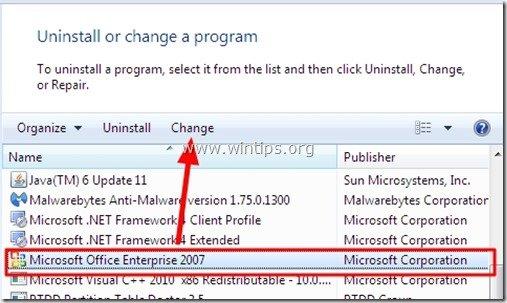
4. Selecteer de " Reparatie " optie en klik dan op " Ga verder ”.
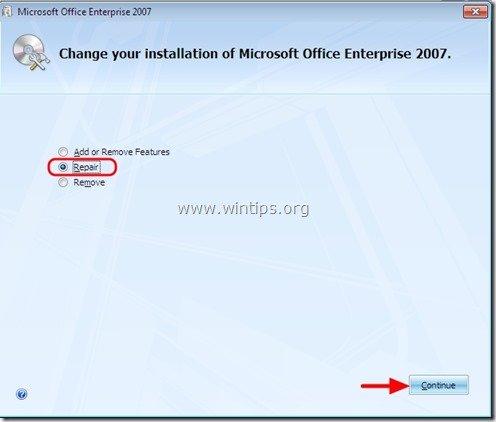
Hoe repareren? Office 2003:
Methode 1: Repareer Office 2003 met de optie "Detecteren en repareren".
1. Open Microsoft Word.
2. In het hoofdmenu van Word kiest u " Help " > " Opsporen en repareren ”
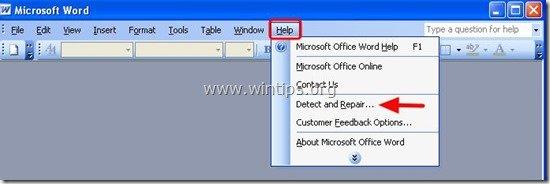
3. Op " Opsporen en repareren " opties laat de standaardinstellingen staan (Herstel mijn snelkoppelingen tijdens het repareren.) en druk op de " Start "knop.
Let op: De " Opsporen en repareren " kan u tijdens het reparatieproces vragen om uw originele Office-installatie-cd-rom te plaatsen.
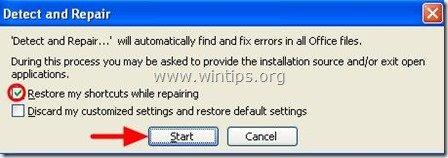
4. Wacht tot het reparatieproces is voltooid en je bent klaar.
Methode 2: Repareer "Microsoft Office" met behulp van "Programma's en onderdelen" in het configuratiescherm van Windows.
1. Ga naar Start > Bedieningspaneel.
2. Dubbelklik om te openen "Programma's en functies" (of " Programma's toevoegen of verwijderen". als u Windows XP gebruikt).
3. Selecteer in de programmalijst de " Microsoft Office 2003 " versie geïnstalleerd op uw computer en klik op " Verander ".*
*. Op Windows 7,8 is de " Verander " optie staat bovenaan de programmalijst.
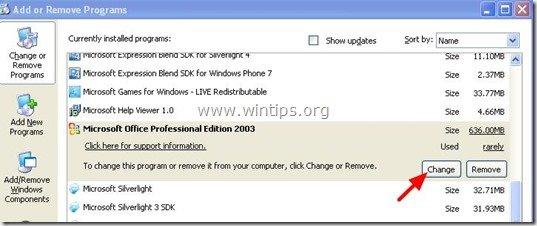
4. Op " Opties voor de onderhoudsmodus " scherm, selecteer de " Opnieuw installeren of repareren " optie en druk vervolgens op " Volgende ”.
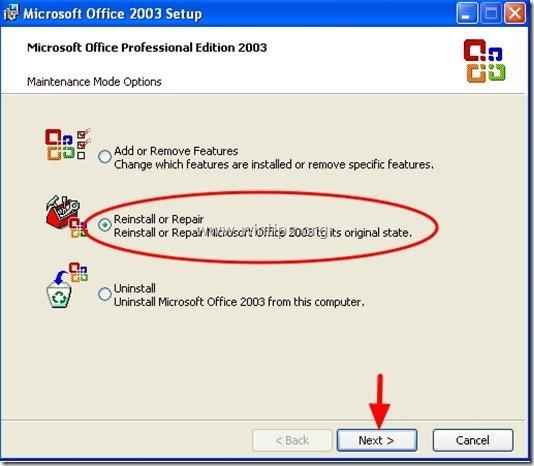
5. Controleer vervolgens de " Fouten in mijn Office-installatie opsporen en herstellen " en de " Mijn snelkoppelingen in het startmenu herstellen " eronder en druk op " Installeer ”.
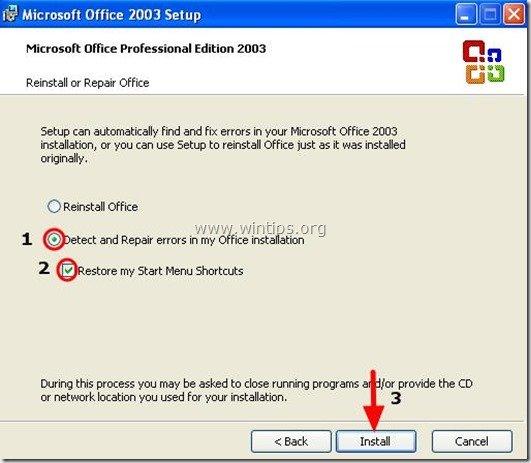
Dat is het!

Andy Davis
De blog van een systeembeheerder over Windows





